Comment exporter les contacts de l'iPhone vers un ordinateur [Moyens effectifs 3]
 posté par Boey Wong / 23 mars 2021 09:00
posté par Boey Wong / 23 mars 2021 09:00 Bonjour, j’ai une question en espérant pouvoir trouver la réponse de votre part. je veux contacts de sauvegarde sur iPhone, de préférence dans une liste imprimée. J'ai trouvé un moyen de le faire est de fusionner mes contacts téléphoniques avec mes contacts Google sur mon PC, mais je ne veux pas fusionner mes contacts Gmail dans mon téléphone car il y a des centaines de contacts dont je n'ai pas besoin sur mon iPhone . Je n'ai donc aucune idée de ce qu'il faut faire maintenant. Existe-t-il un meilleur moyen d'exporter tous les contacts depuis l'iPhone sans faire de gros dégâts ?
Le intégré Contact L'application sur votre iPhone joue un rôle très important car elle maîtrise l'ensemble de votre carnet d'adresses, qui comprend le numéro de téléphone, le nom du contact, l'adresse e-mail, l'adresse et bien plus encore. Cela signifie que si vos contacts sont supprimés ou perdus pour d'autres raisons, vous devez être très déprimé et inquiet.

Par conséquent, il est extrêmement nécessaire de faire une sauvegarde de vos contacts iPhone et probablement pas une bonne idée d'avoir votre contact à un seul endroit. Je vous suggère également de copier les contacts de votre iPhone sur un ordinateur ou sur un disque externe. Mieux vaut prévenir que guérir, non ?

Liste de guide
1. Transférer des contacts de l'iPhone à l'ordinateur avec iCloud
iCloud est une méthode que vous pouvez utiliser pour gérer des données iOS sans connexion USB.
Tout d’abord, vous devez sauvegarder les contacts de votre iPhone sur iCloud via Paramètres > nom d'utilisateur > iCloud > Contacts.
Et puis aller à iCloud.com, puis connectez-vous à votre compte. Enfin, exportez vos contacts et enregistrez-les facilement sur un ordinateur.

2. Transférer des contacts d'un iPhone à un ordinateur avec iTunes
iTunes devrait être un autre moyen Apple que vous pouvez essayer sur ordinateur avec un câble USB.
Étape 1Téléchargez et installez iTunes sur votre ordinateur, puis lancez-le.
Étape 2Cliquez sur l'icône du périphérique> Résumé > Sauvegarder maintenant.
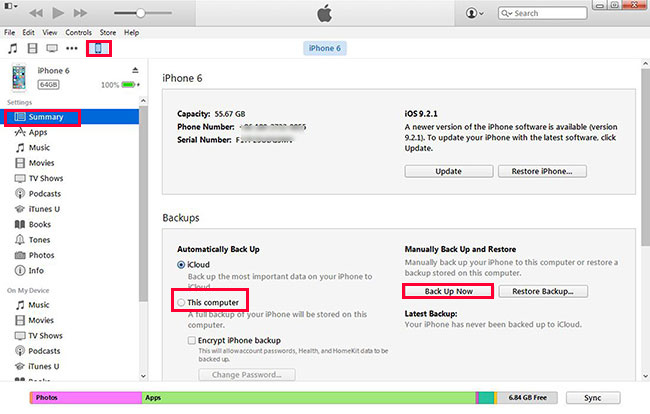
3. Transférer des contacts de l'iPhone à l'ordinateur avec FoneTrans
Ensuite, vous pouvez vous demander comment exporter des contacts d'un iPhone vers un ordinateur?
Ne t'inquiète pas, FoneTrans pour iOS vous permet d'accéder aux données de contact de votre iPhone sur votre ordinateur et d'exporter ou de copier ces informations comme vous le souhaitez. Il suffit de glisser-déposer ou d'exporter en bloc pour sauvegarder instantanément des contacts spécifiques ou tous les contacts en un clin d'œil. De plus, vous pouvez également transférer des messages texte de l'iPhone vers l'ordinateur si tu veux.
Comment exporter les contacts depuis l'iPhone
FoneTrans pour iOS vous permet de transférer les contacts de l'iPhone vers l'ordinateur sous forme de fichier .vcf, de plusieurs fichiers vCard ou .csv, sans perte d'informations. Lisez ceci pour en savoir plus sur comment extraire la musique de l'iPhone.
Pourquoi ne pas télécharger le programme avec le lien ci-dessous et suivre le guide étape par étape pour essayer maintenant?
Avec FoneTrans pour iOS, vous profiterez de la liberté de transférer vos données d'un iPhone à un ordinateur. Vous pouvez non seulement transférer des messages texte iPhone sur un ordinateur, mais vous pouvez également transférer facilement des photos, des vidéos et des contacts sur un PC.
- Transférez des photos, des vidéos, des contacts, WhatsApp et plus de données en toute simplicité.
- Prévisualiser les données avant de transférer.
- iPhone, iPad et iPod touch sont disponibles.
Étape 1Installez FoneTrans pour iOS après le téléchargement, puis le programme s’ouvrira automatiquement à la fin de l’installation. Branchez votre iPhone sur votre ordinateur avec un câble USB. N'exécutez pas votre iTunes lorsque vous utilisez ce programme afin d'éviter toute synchronisation automatique.

Étape 2Attendez que le logiciel détecte votre appareil et vous obtiendrez une fenêtre contextuelle indiquant le résultat une fois qu'il sera reconnu. Vous êtes autorisé à sauvegarder ou à transférerPhotos, Musique, Vidéos, Contacts, Autressélectivement sur PC. Cliquez sur Contacts sur la gauche.
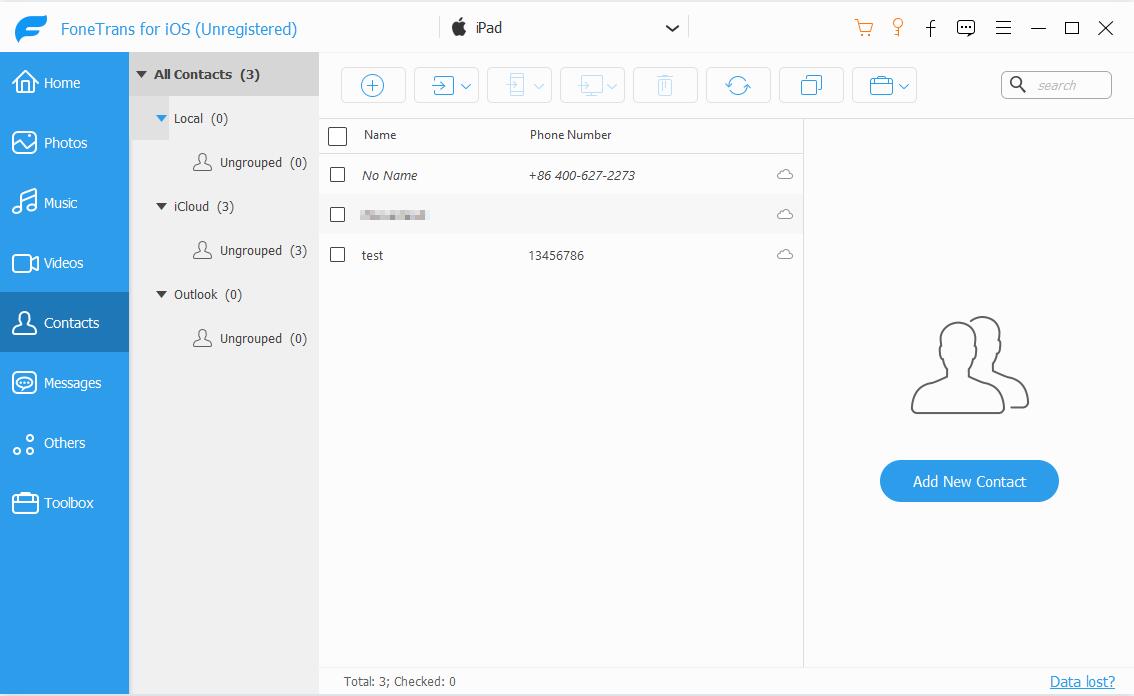
Étape 3Vous pouvez afficher les informations de base dans la fenêtre de droite. Dans cette section, vous pouvez également modifier vos contacts iPhone, comme ajouter ou supprimer des informations et créer des groupes de contacts pour iPhone.

Étape 4Sélectionnez les contacts nécessaires ou tous les contacts et cliquez sur Export / Import - Exporter les contacts sélectionnés - au fichier vCard (vous pouvez choisir les formats que vous voulez ici). Ensuite, vous êtes invité à sélectionner un emplacement pour les contacts sélectionnés sur votre ordinateur. Cliquez sur OK pour compléter l'ensemble du processus.

Vous remarquerez qu'en utilisant cette méthode, vous pouvez exporter vos contacts iPhone vers un PC ou un Mac de manière sélective (si vous êtes un utilisateur Mac, il vous suffit de télécharger le programme avec le lien fourni compatible avec Mac mais le fonctionnement est similaire). Vous constaterez également que vous pouvez également importer des contacts depuis Outlook, Gmail et un fichier CSV sur votre iPhone.
Outre les contacts, vous pouvez transférer d'autres fichiers, notamment des photos, des SMS et d'autres fichiers multimédias, etc. entre un appareil iOS et un ordinateur. Ne vous inquiétez pas, vos contacts disparaîtront sur votre iPhone après les avoir transférés sur un ordinateur avec FoneTrans, ils sont toujours stockés en toute sécurité sur votre téléphone.
